七彩虹主板刷bios教程
七彩虹主板刷BIOS教程

准备工作
下载BIOS文件
访问七彩虹官方网站,找到对应主板型号的BIOS下载页面,确保下载的BIOS文件与主板型号完全匹配,以免造成兼容性问题。
制作启动U盘
将U盘插入电脑,格式化为FAT32文件系统,把下载好的BIOS文件解压并复制到U盘的根目录下,注意不要在U盘中存放其他无关文件,避免更新过程中出现错误。
进入BIOS设置
重启电脑
将制作好的启动U盘插入主板USB接口,然后重启电脑,在开机过程中,不断按下Del键(部分七彩虹主板可能是F12或其他按键,具体参考主板说明书),进入BIOS设置界面。
设置启动顺序
在BIOS设置界面中,找到“Boot”选项卡,将U盘设置为第一启动项,这样电脑会从U盘启动,进入BIOS更新程序。
刷新BIOS
进入更新程序
保存BIOS设置并退出,电脑会自动从U盘启动,进入BIOS更新程序界面,不同版本的BIOS更新程序界面可能略有不同,但基本操作步骤相似。

选择BIOS文件
在更新程序中,使用方向键选择之前复制到U盘根目录下的BIOS文件,确认文件路径和文件名无误后,按回车键继续。
开始刷新
程序会提示是否确认刷新BIOS,仔细阅读提示信息,确保无误后选择“Yes”或按相应快捷键开始刷新,刷新过程中,电脑可能会自动重启多次,这是正常现象,请不要进行任何操作,等待刷新完成。
完成刷新
刷新完成后,程序会提示BIOS更新成功,再次进入BIOS设置界面,检查BIOS版本是否已经更新为最新下载的版本,确认无误后,将启动顺序恢复为硬盘启动,然后保存设置并退出BIOS。
注意事项
备份重要数据
在刷新BIOS之前,建议备份电脑中的重要数据,因为刷新过程中可能会出现意外情况导致数据丢失。
确保电源稳定
刷新BIOS过程中,一定要确保电脑电源连接稳定,避免因断电等原因导致刷新失败,造成主板损坏。
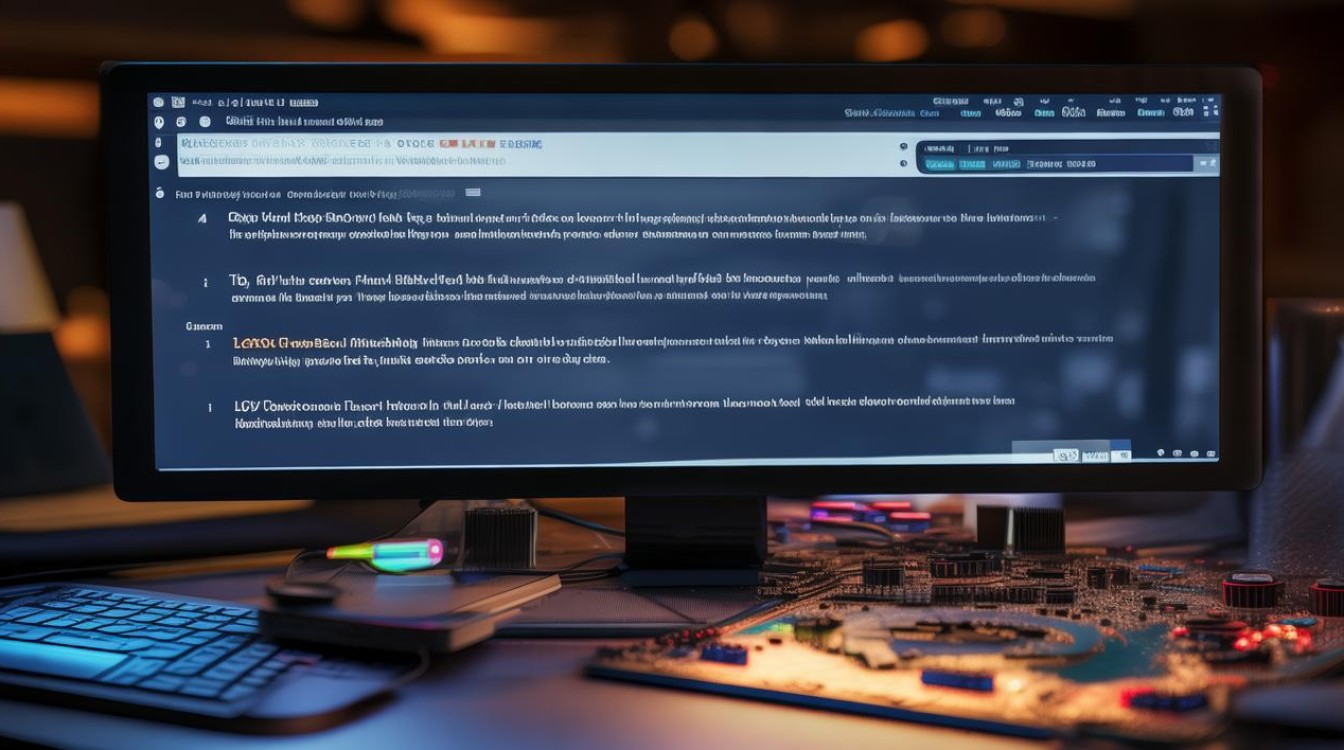
不要中断更新过程
在BIOS更新程序运行过程中,不要进行任何其他操作,如关闭电脑、拔掉U盘等,以免造成主板无法正常使用。
相关问题与解答
问题1:刷新BIOS后电脑无法正常启动怎么办?
解答:首先检查硬件连接是否正常,特别是内存条和显卡,如果硬件连接没有问题,可以尝试清除CMOS设置,即将主板上的CMOS跳线帽从默认位置拔下,短接2-3秒后再插回原位,或者使用主板上的CMOS清除按钮(如果有的话),然后再次尝试启动电脑,进入BIOS设置界面,检查BIOS配置是否正确,如启动顺序、CPU和内存频率等设置,如果问题仍然存在,可能需要联系七彩虹售后服务寻求帮助。
问题2:刷新BIOS时提示文件错误怎么办?
解答:首先确认下载的BIOS文件是否完整且与主板型号匹配,如果文件不完整,重新从七彩虹官方网站下载,如果文件匹配但仍然提示错误,可能是U盘的问题,尝试更换一个U盘重新制作启动盘,并确保U盘格式为FAT32,检查BIOS文件是否被损坏,可以尝试在其他电脑上解压查看文件是否完整。
版权声明:本文由 芯智百科 发布,如需转载请注明出处。







 冀ICP备2021017634号-12
冀ICP备2021017634号-12
 冀公网安备13062802000114号
冀公网安备13062802000114号